a laptopok számos billentyűzetén többfunkciós gombok találhatók. Általában segítenek a billentyűk kombinálásában vagy a billentyűzeten megjelölt emelt extra kulcs engedélyezésében. Ha egy kulcson extra gombokat lát, azaz a képen látható egy pont, kötőjel és aláhúzás. Ebben az útmutatóban megvitatjuk – mi az Alt Gr kulcs, hogyan használja, valamint hogyan engedélyezheti vagy tilthatja le az Alt Gr billentyűt a Windows 11/10 billentyűzeten (nem Amerikai billentyűzetek).
mi az Alt Gr billentyű a billentyűzeten

az ALT GR vagy az ALT GRAPH billentyű megtalálható néhány nemzetközi billentyűzeten, amely szintén támogatja a területi beállításokat, azaz ékezetes betűket vagy pénznemet és speciális szimbólumokat. Ez a kulcs mindenki számára hasznos, aki feltételezi, hogy egy olyan nyelvvel dolgozik, ahol néha ékezetes karaktereket kell használni.
használata meglehetősen egyszerű. Csakúgy, mint a Ctrl + C Vezérlőgombjának használata, használhatja ALT GR + kulcs amely a speciális vagy az ékezetes betűt is tartalmazza. A Windows lehetővé teszi az Alt GR emulálását, amikor együtt nyomja meg a Ctrl + Alt billentyűket.
itt van egy érdekes tény az ALt Gr. Eredetileg azért vezették be, hogy közvetlenül vonalakat és téglalapokat rajzoljon a GUI-ba. Ma azonban alternatív karakterek előállítására használják őket.
hogyan engedélyezhetem vagy tilthatom le az Alt Gr billentyűt
ezt a kulcsot nem lehet letiltani. Az alapértelmezett mód be van kapcsolva. A megoldások azonban rendelkezésre állnak attól függően, hogy mit tervez az Alt Gr billentyűvel.
1] Ha Alt Gr billentyű van a számítógépen, a shift és a control billentyű egyidejű megnyomásával letilthatja azt. Lehetséges, hogy aktiválva van, hogy mindig be legyen kapcsolva; ez kikapcsolhatja.
2] tudjuk, hogy a Windows utánozza ezt a gombot, amikor megnyomja a Ctrl + Alt billentyűket, vagy használja a jobb Alt billentyűt. Abban az esetben, ha a fizikai Alt Gr gomb leállt, használhatja ezt a kombinációt.
3] Ha nem akarja, hogy az Alt Gr egyáltalán működjön, eltávolíthatjuk az általa előállított karaktereket. Ez a Microsoft Keyboard Layout Creator használatával lehetséges.
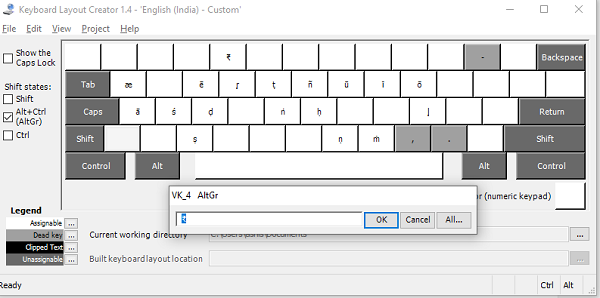
töltse le, telepítse, majd indítsa el az eszközt, majd kattintson a fájl > töltse be a meglévő billentyűzetet. Ügyeljen arra, hogy a megfelelő billentyűzetkiosztást válassza.
jelölje be az Alt + Ctrl (Alt Gr) melletti jelölőnégyzetet. Amint ezt megteszi, felfedi az összes karaktert, amelyet képes előállítani.
itt két lehetőség közül választhat.
- törölje azokat a karaktereket, amelyekre nincs szüksége. Ha egyáltalán nem akarja, hogy működjön, távolítsa el az egészet.
- cserélje ki őket a előállítani kívánt karakterre.
törléséhez vagy cseréjéhez kattintson az egyedi karakterre. Megnyit egy szerkesztőmezőt. Itt eltávolíthatja vagy beírhatja a saját karakterválasztását.
Miután az összes módosítás befejeződött, kattintson a fájl > Mentés képként elemre.
menjen a projekt > tulajdonságok menübe. Adjon meg egy nevet és leírást.
ezután ismét kattintson a projekt > Építsd DLL és telepítő csomag.
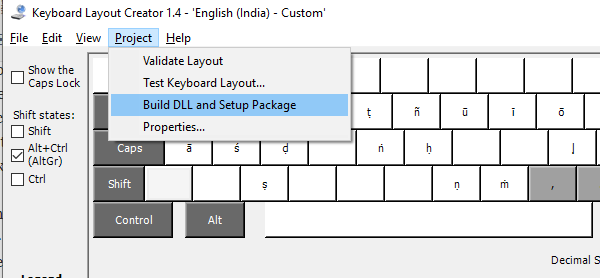
nyissa meg azt a mappát, ahová a telepítőcsomagot menteni kívánta. Kattintson duplán a telepítéshez. Ezután lépjen a Beállítások > idő és nyelv > nyelv > kattintson az alapértelmezett nyelvi csomag > opciók > billentyűzet hozzáadása > válassza ki az imént létrehozott billentyűzet nevét és alkalmazza azt.
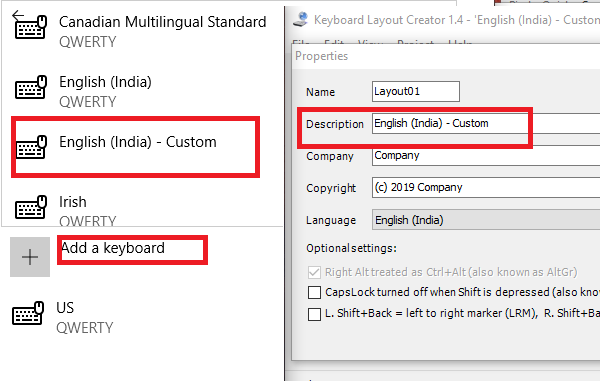
Most, amikor a jobb Alt billentyűt vagy az Alt GR billentyűt használja, az nem ad ki semmilyen karaktert, vagy a kiválasztott karaktereket adja ki.
Alt Gr gomb nem működik probléma
1] távoli csatlakozási problémák
ha nem működik távoli kapcsolatban, vagy a nyitott Hyper-V kapcsolatok hirtelen leálltak, akkor a legjobb, ha bezárja a távoli kapcsolatot. Az Alt Gr újra működni kezd. Ez egy ismert hiba. Alternatív megoldásként használhatja Ctrl billentyű az Alt GR + billentyűvel kombinálva, hogy működjön. Úgy tűnik, hogy a távoli Asztalkezelő blokkolja vagy letiltja a kulcsot.
2] Ellenőrizze, hogy más program használja-e
lehetséges, hogy egy másik program az AltGr billentyűzet egyes bemeneteit parancsikonként értelmezi. Találja ki a nemrégiben telepített vagy frissített programot, és képesnek kell lennie arra, hogy megoldja azt. Hasonlóképpen, a jobb ALT lehet ugyanabban a helyzetben.
3] az AutoHotKey használata
az AutoHotKey használatával emulálhatja az Alt + Ctrl billentyűt a Windows 10 rendszeren. Míg a jobb ALT billentyűnek működnie kell, ha nem, akkor a szkriptnek segítenie kell.
4] A billentyűzet területi beállításainak módosítása
néha a billentyűzet területi beállításának az aktuális nyelvről idegenre váltása megzavarhatja a kulcskódot. Lehet, hogy el kell távolítania a billentyűzetet, és a javításhoz alapértelmezettre kell fordulnia.
biztos vagyok benne, hogy ezek egyike segít megoldani a Windows 10-en fennálló ALT Gr problémákat. Általában nem Amerikai billentyűzetekre épül, ez egy fontos kulcs, amelyet a legtöbb angol nyelvű szerkesztő vagy fogyasztó nem tud.